Создание скриншота экрана в смартфоне Oppo – не единственная возможность запечатлеть его текущее состояние. Можно также сделать видеозапись. При этом не нужно скачивать и устанавливать стороннее приложение. Для этой цели прекрасно подходит и предустановленный функционал.
Рассмотрим, как настроить функцию записи экрана и как ее потом использовать.
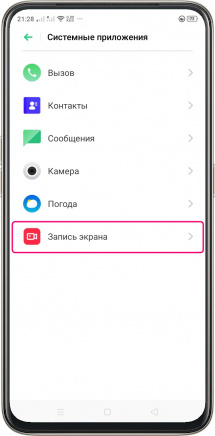
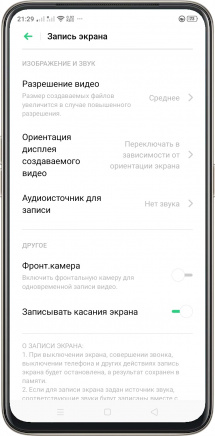
Настройка записи экрана в Oppo
- В меню «Настройки» выберите «Системные приложения», а затем перейдите к пункту «Запись экрана».
- Установите «Разрешение видео», задайте ориентацию экрана при записи, а также включите при необходимости микрофон, чтобы помимо видеозаписи можно было записывать еще и ваши комментарии.
- Во вкладке «Другое» можно также активировать «Фронтальную камеру», чтобы вести запись одновременно и на нее, а также установить возможность отображения касаний экрана.
*Возможно, придется активировать касания еще и в меню для разработчиков в смартфоне Oppo.
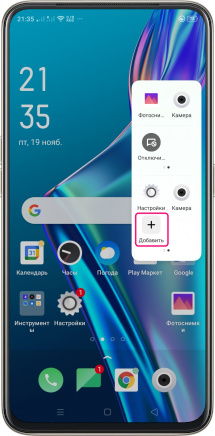
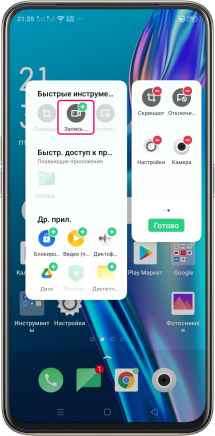
Как добавить запись экрана в смарт-панель Oppo
- Откройте смарт-панель в смартфоне Oppo.
- Нажмите «+ Добавить».
- Во вкладке «Быстрые инструменты» выберите «Запись экрана».
- Нажмите «Готово», чтобы сохранить изменения.
*Теперь для начала записи достаточно выбрать иконку в смарт-панели. После 3-секундной паузы запись начнется автоматически. Для ее остановки опять нужно нажать кнопку, отображаемую на экране.
*Созданные видеозаписи хранятся в папке «DCIM» -> «Screenshots».


